啟動成功關鍵,隨時掌握商周.com最新資訊
提供第一手新聞解析、財經趨勢、專屬活動
啟動成功關鍵,隨時掌握商周.com最新資訊
提供第一手新聞解析、財經趨勢、專屬活動
武俠小說裡有一個典型的情節叫做「無招勝有招」,當所有的招式都必定有破綻之時,只有毫無招式本身沒有破綻。「整理」也是一樣,所有的整理方法一定都有一些反整理的麻煩處,而只有「不需整理」時最有效率。
當然,小說裡無招勝有招是虛構的想像,現實生活中,也不可能找到「完全的」不需要整理的方法。但是,在某些地方「換個方法」達到比之前更少的整理,並且還擁有同樣整理效果,卻是可能的。
什麼是同樣的整理效果?我們之所以要整理,不外乎是:「讓東西能夠保存下來並且以後可以很方便的找出來使用」,很多時候我們忘了這個初衷而陷入了整理的熱情,但其實只要觀念一轉,其實不需整理也能達到同樣效果。
1、用搜尋取代整理
與其花費時間整理後還要花費時間翻出檔案,不如使用直接讓需要的資料自己跑出來的方法。
例如電腦端的檔案整理,之前常常為了讓自己以後找得出需要的檔案,把資料夾變得層層疊疊,雖然後來確實能夠在資料夾裡不斷層層深入而把檔案找出來,但總是要花上許多時間,而且有時候分類一不謹慎,一樣會有忘記檔案放在哪裡的窘境發生。
這時候與其苦想檔案位置,不如使用「 Everything 」這款軟體直接搜尋檔案名稱來把檔案找出來。但是我們都知道很多時候只是找檔名,是無法找出需要的檔案的,如果想要找到擁有某些內文的檔案,也可以直接使用像是「 DocFetcher 」這樣的檔案內文搜尋軟體來輔助。
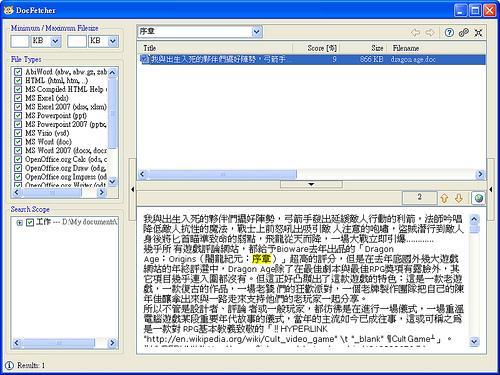
事實上,如果你使用 Google Drive 來同步電腦端的檔案,那麼從瀏覽器上登入你的 Google 雲端硬碟,就能搜尋所有文件格式檔案的內容文字,找出你需要的檔案內容到底在哪裡。
如果說這麼簡單就可以透過「搜尋關鍵字」來找出需要的檔案,那麼我們是否就不需要為了找出檔案而做過於複雜的檔案分類了呢?我覺得可以把檔案分類簡化到以兩大方向為目的:
(1) 主要分類用於凸顯「目前使用中」的檔案區域,把目前正在執行中的專案所需檔案放在一進入資料夾就能取用的位置。
(2) 次要分類存放用完後封存的檔案,可以用最簡單的分類統一儲存,以後就算有需要,利用上方的搜尋功能找出即可。
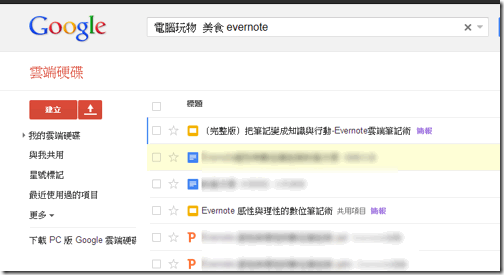
2、用排序取代整理
與其因為整理得很好而把資料分門別類,導致要在不同類別工作,不如有一個「最近用到的」區域,每次工作都只要使用這個工作區域,減少切換區域的時間。
前面提到一個「目前正在使用中」的檔案整理概念,整理的另外一個目的是讓我每次工作時都能立刻使用現在需要的檔案,如果我正在執行的專案需要常常編輯這份文件,那麼這份文件就不會出現在我必須轉好幾層才能進入的資料夾,而應該放在第一層資料夾。
但自己去手動做這種整理,可能會變得需要常常移動檔案位置,反而產生更麻煩的整理步驟,有沒有不需要整理就能做到類似功能的方法呢? 同樣在 Google Drive 裡,提供了一種排序方式叫做「最近使用過的項目」,在這個排序清單裡,最近我正在編輯哪些文件、找出哪些文件開啟使用,全部都一目了然,而且我就不用每次都要到資料夾裡找,直接在這份清單使用最近正在使用的檔案即可。
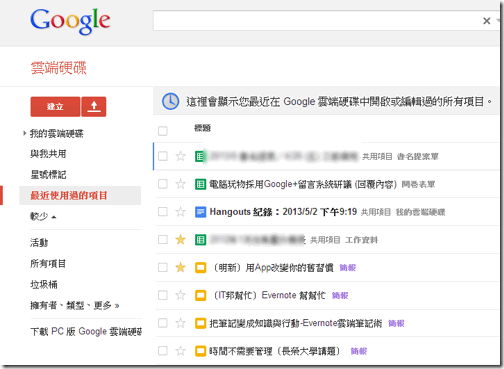
3、用自動化取代整理
與其每次都要自己歸類、自己去除不必要的東西,如果針對規律性的雜物有一套自動化過濾系統,就會省事得多。
有時候我們花「重複」的時間,把同樣類型的東西整理到一樣的分類中,而在數位檔案的世界裡,或許可以用「自動過濾」的方式,讓我們自己不需要整理就能達到整理的效果。
例如我常常推薦大家使用的 Gmail 「優先顯示重要郵件」功能,自動幫我們把每天大量郵件裡,由真正重要人士寄來的郵件過濾出來,放在郵件清單的開頭,和其他次要郵件分開。
這樣一來,我常常只看重要郵件裡過濾出來的信件,而其他郵件可以一次清除,不用再花時間整理。
更進一步參考:
10步驟改造 Gmail 信箱當個人時間管理與工作排程系統
在 Gmail 中自動篩選封存常態郵件,讓收件匣工作更有效率
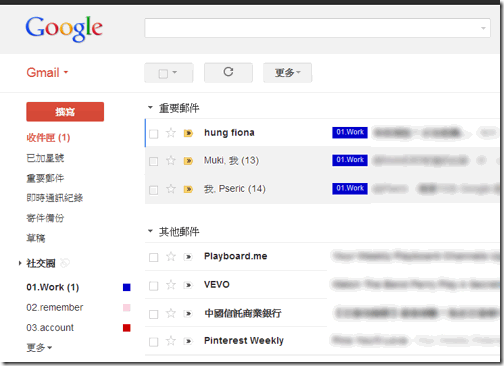
4、用無紙化取代整理
有沒有一些東西是我們在工作生活中「多餘的」產出,而這些產出反而花費了我們更多的整理時間,其實可以更精簡?
我自己現在都習慣每次收到的紙本名片,開會聽演講後的紙本資料,全部拍照或掃描到 Evernote 裡儲存,這樣可以達到多個層面的最少整理。
首先我確實要花一點點時間拍照或掃描,但比起煩惱如何在實體空間裡儲存這些紙本資料,以及未來常常需要騰出實體空間等等問題,後者要花更多的時間,而且會是一個持續存在的整理問題。但是如果我把紙資料都轉存數位,那麼以後就再也不需要整理紙資料。
再者,進入 Evernote 中的數位資料,也不需要太多的整理,例如所有名片我都統一儲存在一個資料夾裡,沒有任何分類,因為以後需求時只要搜尋關鍵字就能找出照片上印刷體的重點中文內容。
更進一步參考:
丟掉名片夾? 如何用懶惰輕鬆的無紙化方法整理名片
無紙化工作方法,不「紙」數位化,還需行動化雲端化
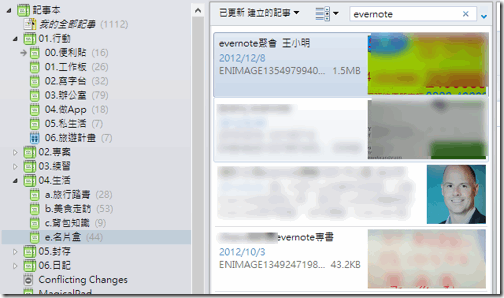
5、用雲端同步取代整理
整理不是終點,完成工作才是。所以在這個過程中,是否能夠找到他人來幫我們做更好的整理,而我們可以專心工作?
我還記得以前要在隨身碟、不同硬碟之間自己手動轉移檔案是一件多麼麻煩的事情,更不用說還有許多備份的工作需要手動完成。對於一般用戶來說,並沒有那麼厲害的技術可以方便的做好檔案的備份、攜帶、多台電腦整理。
還好現在有像是 Dropbox ( Google Drive )這樣的雲端同步服務,只要在每台電腦安裝一個 Dropbox,所有檔案就做好了雲端自動同步「整理」:
(1) 每台電腦都是最新版本檔案。
(2) 隨時可以線上還原之前舊的檔案版本。
(3) 隨時可以救回之前的檔案。
(4) 硬碟壞掉也能自動還原下載檔案。
一下子省去了多少檔案整理的工夫。
更進一步參考:
Dropbox 雲端資料同步軟體能用來幹嘛?10個我最常被滿足需求
6、用清空取代整理
沒有東西,就沒有整理,所以我們總是要去想想看:哪些東西直接清空,會比花時間整理他們更值得?
最後,其實也是非常關鍵的是一個觀念的改變,很多時候我們在整理著一些「多餘的東西」,而這就導致我們多花力氣做著不必要的整理。
例如電腦安裝了過多軟體、待辦清單裡過多但自己根本做不到的夢想任務、大量的新聞資訊訂閱、永遠爆滿的電子信箱等等。這時候最好的方法不是去過濾他們也不是去整理他們,而是直接清除他們。
更進一步參考:
在數位時代裡,每天你應該練習清空的 5 件事
每天清空 Gmail 收件匣的 10個 待辦郵件清單處理法
小結
雖然我們無法完全不整理,但希望這篇文章的整理觀念,可以減少大家日常生活中花在整理的時間,減少整理的麻煩,但達到和整理一樣的效果。畢竟,真正重要的不是整理,而是把事情完成,不是嗎?
─本文獲「電腦玩物」授權轉載
在「雲端」上,有太多工具可以幫助你最佳化自己的工作和生活;如果再加上正確的工作哲學和方法,人人都可以成為雲端辦公達人。
異塵行者Blog「電腦玩物」:http://playpcesor.blogspot.com/
 畫重點
畫重點
 段落筆記
段落筆記


